Cómo instalar y usar VyprVPN en Windows
Abrir tu cuenta en VyprVPN
Lo primero que tienes que hacer para instalar VyprVPN para Windows es ir al y hacer clic en "Prueba gratis".
Elige tu plan según tus necesidades. VyprVPN pro abrirá un mundo de posibilidades, incluyendo 3 conexiones simultáneas y uso de datos ilimitado por solo €6.67 por mes cuando compras la suscripción anual.
Y no te preocupes; los primeros tres días son 100% gratis para que puedas probarlo antes de comprometerte por todo un año.
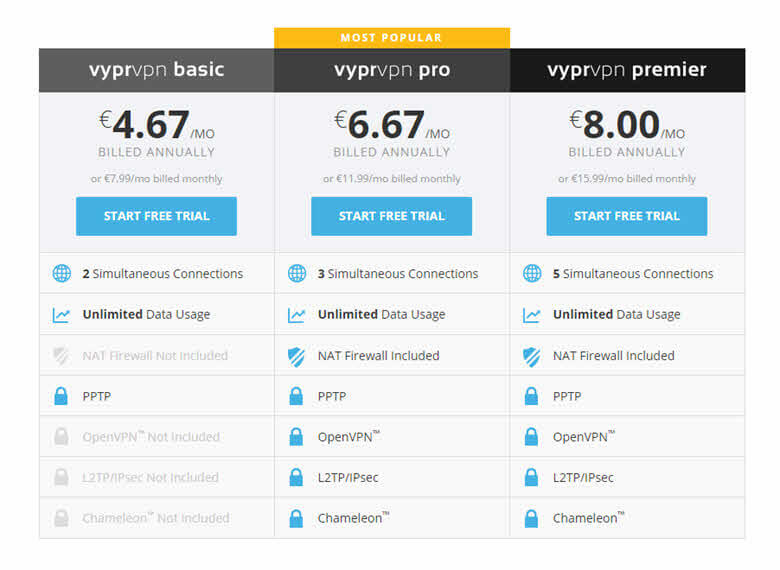
Luego, completa tus datos para crear tu cuenta y seguir con el proceso de pago. En opciones de facturación, asegúrate de tildar la opción "Facturado anualmente" ¡y ahorra 43% del precio total! Recuerda, no te facturarán hasta que haya expirado tu prueba gratis por 3 días.
Una vez que hayas completado tu orden, te transferirán a una página de descargas donde automáticamente se descargará la versión del programa adecuada para tu dispositivo: Android, iOS, Windows o Mac.
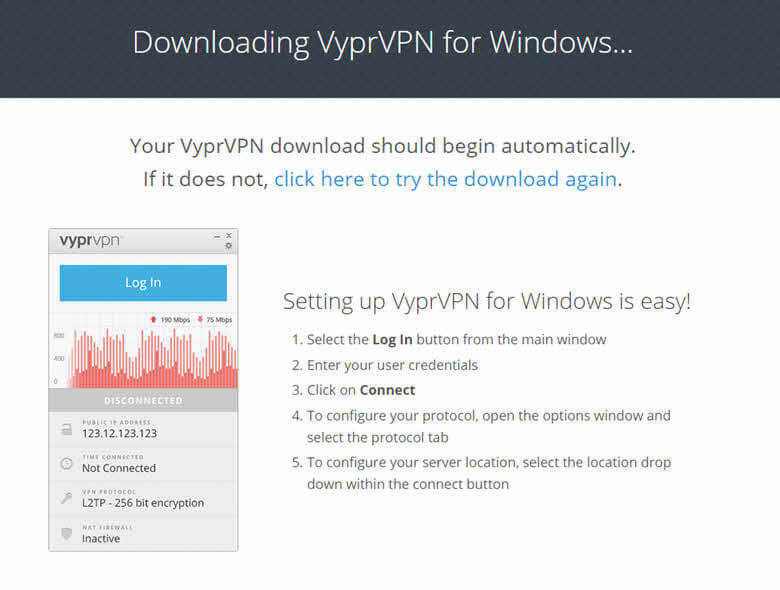
Instalar VyprVPN en Windows
Abre el instalador que has descargado y permite que realice cambios en tu computadora en la ventana de diálogo, luego haz clic en Siguiente para continuar y Acepta los términos de uso.
El siguiente nivel te permite elegir el tipo de instalación que querrías hacer. Una instalación Estándar te brinda una versión simplificada y fácil de usar de VyprVPN; Completa habilitará algunas funciones avanzadas para los individuos con conocimientos de tecnología; y Personalizada te permite elegir qué tipo de características de VyprVPN quieres que estén disponibles al usar el programa.
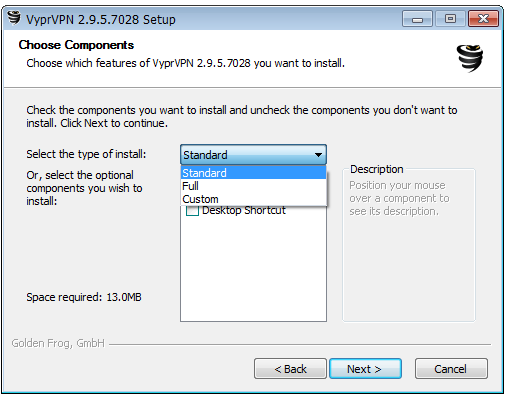
En este tutorial elegiremos la instalación estándar, haz clic en Siguiente, y luego en Instalar. Ahora espera que termine el proceso de instalación. Cuando este finaliza, cliquea Siguiente y luego Terminar.
Ahora abre VyprVPN y haz clic en Conectar. Sé paciente, ya que esto puede tomar algunos minutos.
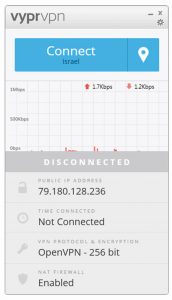
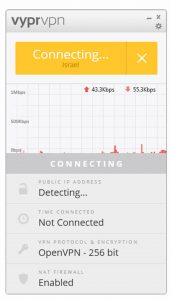
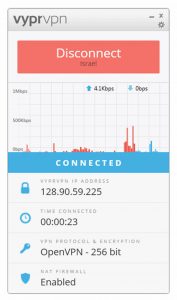
¡Eso es todo! ¡Estás listo para comenzar!
Configuraciones avanzadas
Las opciones avanzadas de VyprVPN te permiten cambiar el tipo de protocolo dependiendo de tu estado actual. Para hacerlo, simplemente haz clic en el ícono en la esquina superior derecha y elige "opciones" en el menú desplegable.
En la solapa Conexión puede elegir conectarte a VyprVPN automáticamente cada vez que uses una red no confiable.
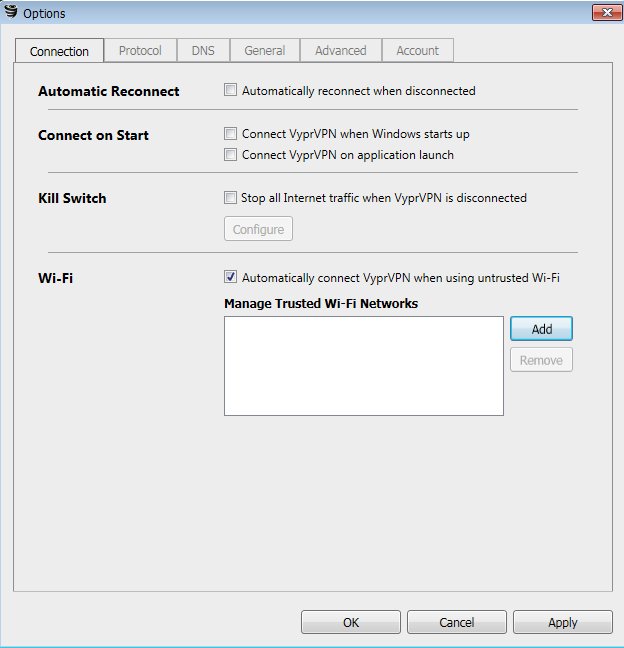
En la solapa de Protocolo, selecciona el tipo de VPN que mejor se adapte a ti:
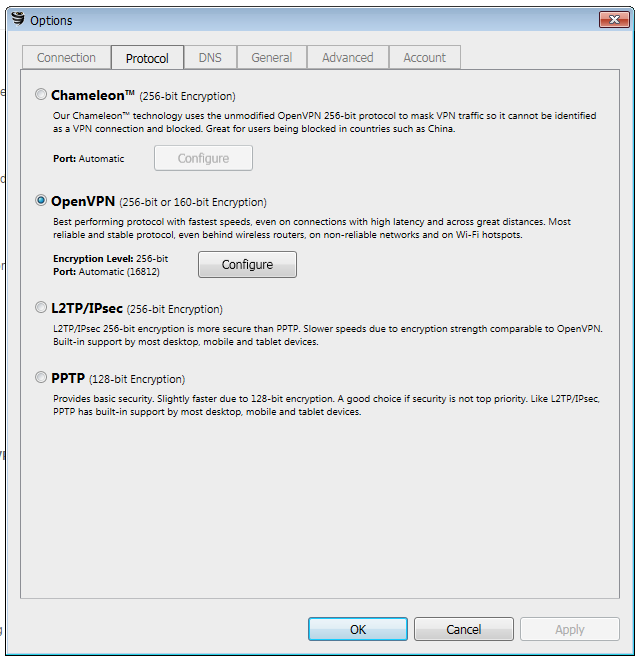
- Chameleon es genial para usuarios de VPN que están bloqueados en países como China, Rusia, Irán, Tailandia y Siria, o en varios países en todo el mundo donde los usuarios experimentan problemas de velocidad relacionados a la limitación de ancho de banda.
- OpenVPN es la opción predeterminada que brinda el protocolo más confiable y estable, asegurando la mejor performance y mayores velocidades, incluso al usar rúters inalámbricos en redes no confiables y puntos de conexión a internet.
- L2TP/TPsec desacelera el rendimiento pero brinda una codificación mejor y más segura. Este protocolo es compatible con la mayoría de los dispositivos de escritorio, tabletas y móviles.
- PPTP aumenta la velocidad de los usuarios a quienes no les preocupa demasiado la seguridad.
¡Espero que disfrutes de VyprVPN tanto como yo y espero con ansias recibir tus comentarios!
Ditsa Keren
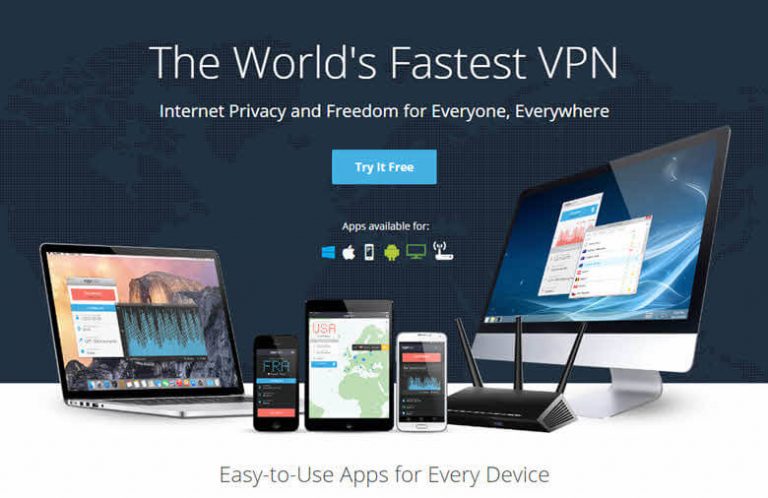


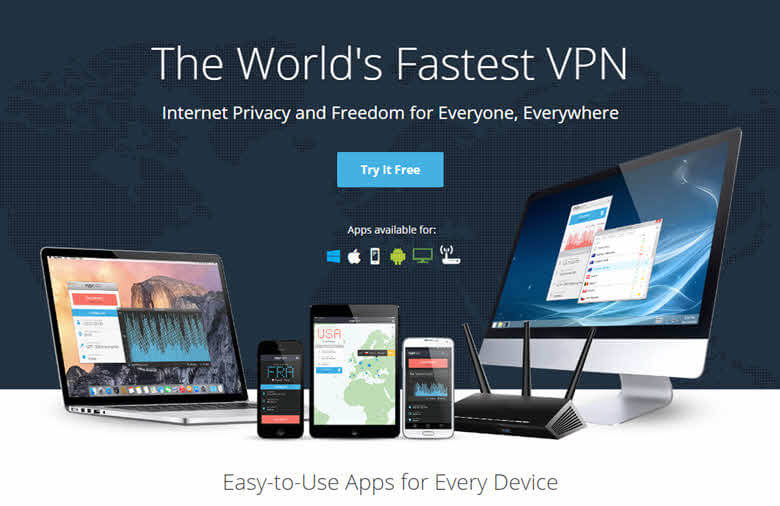

Te agradecemos que dejes un comentario sobre cómo mejorar este artículo. Tu opinión es importante.